ビルド 1.7.27560 リリース
フォーラムで、ログインしたらZabyのデコレーションが何も無くなっていたという投稿が何件かありましたが、extremely large zaby decorationが原因でしょうか・・・
リリースノートは以下の通りです。
Utherverse Client Build 1.7.27560リリースノート
・非常にたくさんのデコレーションを行ったZabyのデータを正しくロードできるようにクライアントプログラムを修正しました。
テーマ : Utherverse 3D / RedLightCenter
ジャンル : オンラインゲーム
ウェルカムセンター
少しZabyアパート熱が下がってきたんでしょうか、それなりに人は街に繰り出しているようです。
ガラガラかと思ったウェルカムセンターも、そうでもありませんでした。

ウェルカムセンターの入り口です。
場所は変わっていませんが、以前回転扉だった入り口は磨りガラスの扉に変更になりました。
中が透けて見えています。


左の写真は入り口を入った直後の内部の様子です。
暖色系でまとめられた内部はとても良い雰囲気です。
中央のダンスフロアもグレードアップした感じですね。
右の写真はフロアの奥から入り口の方を眺めたところです。
扉が二つありますが、左側がストリートへの出口、右側はトランスポートへ通じる扉です。

トランスポートへの扉はエレベータの扉のような感じですね。

バルコニーです。



バルコニーへの出入り口の両サイドに螺旋階段へ続く出入り口があります。
ここの螺旋階段は下りは目が回りそうです。
どうみても、ステップが螺旋の内側に傾いていて滑り落ちそうな雰囲気です。
バルコニーもここも、室内とはずいぶん色調が違いますよね。
短時間でちょっと歩き回っただけですが、残念なのはベッドルームが無くなっているらしい事です。
以前にも書きましたが、ここのベッドルームはノーマル&BDSM&ラップダンスの全部アリ部屋でお気に入りだったんですが・・・
まぁ、もっとも欲しければ自分のアパートに全部用意できるので、今更必要ないってことでしょうかね。
ちなみに、ボビーの部屋のバルコニーには回転ベッドが置いてあります。

ゆっくりと時計回りに回っています。
趣味、悪いですか? ハハハ (^^;
”日本にはラブホテルっていう、SEXする目的で行くホテルがあって、昔はこんなベッドが流行ったんだよ”
”オォ!、でもベッドはまわってるけど、このベッドの上でSEXしても私たちは回らないわよ(^-^)”
”たぶん、そうだね”
”それに、私は回転するベッドの上でなんてしたくないわ、気分悪くなりそうよ”
彼女との他愛のない会話です。
もちろんこの回転ベッド、試してみましたが二人はベッドと一緒に回転しませんでしたし、ポジションが悪く空中に浮かんだ状態でのエッチになりました。
撤去・・・ですね(^^;
アダルトオンラインゲーム RedLightCenter のプログラム無料ダウンロードはこちら

RedLightCenter プログラムのダウンロードとインストール
RLCにユーザー登録する
テーマ : Utherverse 3D / RedLightCenter
ジャンル : オンラインゲーム
ボーナス!
いやぁ、何人かの友達からRed Light CenterがReUnion Weekendと称してプレゼントを告知したボーナスに関する質問をもらっていたので、月曜日の夜にSNSにログインしてみてRAYの残高が変わっていない事に愕然としたボビーです・・・
”だいじょうぶ、この週末三日間の間にログインするだけで良いはずさ!”
そんなことを言った手前・・・
26日の深夜にボーナスを届けるとメールに書かれていたのに月曜の夜になっても!?
慌ててサポートフォーラムをチェックしてみると、大勢のメンバーたちの
”いったいボーナスはどうなったんだ!”
怒りの投稿が (^^;
”あれはジョークだったのかい?”
自分も思わず投稿・・・
はい、でも今日(火曜日)夜再びSNSにログインしてみると、
おぉぉぉぉぉ!!
入っていました、大量のRAYが!!
いやぁ、冗談じゃなかったんですねぇ、ニコニコです。
キチンと20$を払ってVIPを維持してきたメンバーを一番優遇するようなボーナス算出方式なので、裏技を使って無料でVIPを維持して期間が結構ある自分のもらった額は1,000RAYまではいきませんが、フォーラムを見ると3,000RAY以上のボーナスをもらった強者メンバーも居るようです。
RAYの残高は余裕で数ヶ月VIPを維持できるような額になりました。
ちょうど彼女のVIPが期限切れになったので、VIPをプレゼントしてあげようと思っているボビーなのでした・・・
イエィ!!
テーマ : Utherverse 3D / RedLightCenter
ジャンル : オンラインゲーム
無料でVIPを試せるチャンス!!!
このメールは、おそらくメンバーをキャンセルしていないすべての登録ユーザーに送られているものと思います。
どうやら、長らく続いたPreBetaのPreが取れたようで、それを祝っての同窓会週末イベントという感じです。
VIPにアップグレードしていないメンバーは特に注目ですが、この週末3日間(金曜日~日曜日、アメリカ時間PDT←日本時間からマイナス16時間)無料でVIPを体験できるようです!!
また、これまでの登録期間に応じてボーナス(RAY)がプレゼントされます!
この特典はこの週末3日間にUtherverse 3D(RedLightCenter/VirtualVancouver/Rude)にログインすることが条件になっています。
You've been gifted a FREE VIP and your account has been credited with ....
こんなタイトルのメールがあなたのメールボックスに届いていませんか??
メールはRedLightCenterへユーザー登録したときに使用したメールアドレスです。
捨てアドレスなのでログインできない?
ごめんなさい、自分んでなんとかしてくださいね。
とにかくメールをチェックしていない人はすぐに要チェックです。
ちなみにボビーはユーザー登録してからかれこれ1年2ヶ月くらい経ちますが、2か月VIPを維持できるくらいのボーナスRayがもらえるらしいです (^^;
ちょっとワクワクです。
ボーナスRayはこのUtherverse Reunion Weekendの最終日のmidnightにユーザーのバーチャルバンクアカウント(SNSで確認できます)に振り込まれるようです。
日本時間では月曜日の午後ということになりますね。
登録はしてみたものの、ログインしてないそこのあなた!!
VIPを試すチャンスですよ!
テーマ : Utherverse 3D / RedLightCenter
ジャンル : オンラインゲーム
アバターをカスタマイズする
SNSのプロフィール設定機能にもこれと連動する機能があるので、それについてもまとめておきます。

SNSにログインしたら、画面上部のメニューぼたんからMY PROFILEをクリックします。
サブメニューボタンが表示されるので、いちばん右にあるAVATARボタンをクリックします。
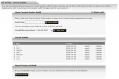
画面の上半分に表示されるのがSave Current Avatar Outfitセクションです。
Outfit Title: の右にあるフィールドに、適当な名前を入力してSave Outfitボタンをクリックすると現在のカスタマイズを保存することが出来ます。
「アバターをカスタマイズする」にも書いたように、すでに登録している名前と同じ名前で登録してもエラーにはならずにそのまま登録されてしまうので注意した方がいいですね。
その下は、カスタマイズを保存するためのスロットを追加購入する機能で、I would like to purchase の右にあるドロップダウンリストから購入したいスロット数を選択して、Buy Nowボタンをクリックすると購入できます。
Buy Nowボタンのクリックは購入の意志確認が表示されずにそのまま購入になるので注意してください。
Saved Outfitsには名前を付けて保存したカスタマイズの一覧が表示されます。
右側にある-apply-をクリックすると、そのカスタマイズがアバターに反映されます。ただし、リアルタイムに反映されるわけではなく、次回ログイン時からになります。
-delete-をクリックすると、保存したカスタマイズを削除することが出来ます。削除は確認ダイアログが表示されます。
Reset Factory Defaultは現在のアバターのカスタマイズをリセットします。これもリアルタイムで反映されずに、次回ログインからになります。
保存したカスタマイズには何も影響は与えず、現在の設定がデフォルトになるだけです。
画面下半分のDirect Avatar Editingについては、全項目について検証をしていないので解説出来ません、ごめんなさい。
ワールドのカスタマイズでは設定できない細かな設定が可能ですが、アバターの各パーツを構成する対応ファイルの名前を直接入力する方式のため、対応を熟知していないとアバターがぐちゃぐちゃになる可能性があります。
もっとも、どんなにぐちゃぐちゃになったところで、上のReset Factory Defaultをクリックすればデフォルトに戻せるので、興味のある方は自己責任でさわってみたらいかがでしょう。
入力するファイルの名前は
Program Files\Utherverse Digital Inc\Utherverse 3D Client\resources
の下にある、リソースフォルダに格納されているファイルの名前です。
ちなみに、男性アバターの顔や性器、服装や入れ墨などのファイルは
Program Files\Utherverse Digital Inc\Utherverse 3D Client\resources\male\textures
のファイルです。
女性用は
Program Files\Utherverse Digital Inc\Utherverse 3D Client\resources\female\textures
です。
テーマ : Utherverse 3D / RedLightCenter
ジャンル : オンラインゲーム
アバターをカスタマイズする

新メニューの左上、上半身のマークをクリックするとカスタマイズウィンドウが開きます。
そうそう、今回の新メニューでやっと靴が脱げるようになりました!!
以前は靴を脱ぐには一旦カスタマイズウィンドウを開いて、裸足にならなければいけなかったんですが、新メニューでは中心にあるアバターアイコンの靴をクリックするだけで脱げるようになりました。
大きな進歩です!! (^^;
ただ、以前の上半身と下半身をクリックして裸になるというツーステップ操作に慣れているせいか、一昨日の夜に彼女とエッチした時、彼女はブーツを履いたままでした (^0^)
- Clothing
服のカスタマイズ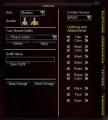
カスタマイズボタンをクリックして最初に表示される画面がこれです。- Size
アバターのサイズ:Micro(AG)、Mini(AG)、Tiny、Small、Medium、Large、X-Largeの7種類があります。
MicroとMiniはAnything Goesディメンションで使用するようにという決まりがあるようです。
Microでスーパージャンプをすると、通常より高いところまでジャンプすることが出来ます。 - Gender
女性アイコンと男性アイコンがあり、性別を選択します。
アイコンをクリックする度にアバターが変化します。 - Your Stored Outfits
名前を付けて保存してあるカスタマイズをドロップダウンリストで選択します。
その下にあるDeleteボタンをクリックすると、選択したカスタマイズを削除出来ます。
また、Applyをクリックすると、呼び出したカスタマイズをアバターに適用します。 - Outfit Name
カスタマイズ結果に名前を付けて保存しておくことができます。
入力フィールドに適当な名前を入れてSave Outfitボタンをクリックします。
すでに保存してあるカスタマイズと同じ名前を付けてもエラーにならず、同じ名前のカスタマイズが複数登録されるので注意してくださいね。
登録できるのは10個までになっています。
もし11個以上のカスタマイズを保存したい場合は、SNSのMy Profile → Avatorの画面から、1スロット(カスタマイズを1個保存できる)あたり2Rayで購入可能です。 - Save Change & Don't Change
Save Changeをクリックすると、カスタマイズウィンドウでカスタマイズした結果をアバターに反映します。
Don't Changeをクリックすると、カスタマイズ結果を破棄して、カスタマイズ開始前のアバターの状態を維持します。 - Content Source
BASIC、VIP、BOTHの選択肢があます。
BASICメンバーはBASICのみですが、VIPは好みによりどれでも選択することができます。
VIPの方がアイテムが充実していることは言うまでもありません。 - Clothing and Attachements
上から順番に
髪型と色
マスクと色(おもにメガネです)
マスク 女性の場合はメーキャップのバリエーション、男性の場合はもみあげの有無程度
シャツ
パンツ
靴と色
人種
顔
目の色
です。
それぞれの項目の左右の<<と>>をクリックして変更します。
膨大な量のアイテムがあるので、いろいろな組み合わせを試してみてくださいね。
一応アジア系のアバターも作れますが、顔は日本人的にはちょっと違和感のあるモノばかりな気がします。
- Size
- Under Wear
下着のカスタマイズ
ウィンドウは右側のContent Sourceのドロップダウンリストより下側が下着用に変化します。
それ以外の部分は4つのカスタマイズウィンドウ共通です。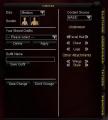
- Makeup:メイクアップ 女性用、ただし機能していない
服のカスタマイズのマスクでメイクアップの変更が可能です
Facial Hail:男性用 ひげ - Chest:上半身用下着
- Legs:下半身用下着
- Wings:翼 スーパージャンプがメニューで設定できるようになったので、いまや飾り以外の意味はない
Style:翼のスタイル
- Makeup:メイクアップ 女性用、ただし機能していない
- Tatoos
刺青のカスタマイズは男女共通です。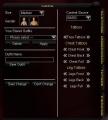
- Face Tatoos:顔
- Chest Front:上半身前面
- Chest Back:上半身背面
- Chest Full:上半身全体
- Legs Front:下半身前面
- Legs Back:下半身背面
- Legs Full:下半身全体
- Face Tatoos:顔
- Piercing
ピアスのカスタマイズ
- Eyebrow:瞼
- Ear:耳
- Nose:鼻
- Lip:唇
- Nipple:乳首
- Naval:へそ(女性のみ?)
- Eyebrow:瞼
アイテム数がとても多いので、うまく組み合わせて納得のいくアバターに仕上げてください。
アダルトオンラインゲーム RedLightCenter のプログラム無料ダウンロードはこちら

RedLightCenter プログラムのダウンロードとインストール
RLCにユーザー登録する
テーマ : Utherverse 3D / RedLightCenter
ジャンル : オンラインゲーム
ビルド 1.7.27502 リリース
もう少し落ち着いてリリースして欲しいものです (^^; ・・・
リリースノートは以下の通りです。
Utherverse Client Build 1.7.27502リリースノート
- テキスト入力フィールドでのテキスト選択の操作を改善しました。
- 別のリージョンへ移動した際に表示されるメッセージと同じような感じでピンクサーバーのブロードキャストメッセージが表示されます
#意味よくわかっていません。未確認です(Byボビー) - クライアントプログラムのクラッシュ問題を一つ解決しました。このバグは最初にログインしたときに発生していたものです。
テーマ : Utherverse 3D / RedLightCenter
ジャンル : オンラインゲーム
ビルド 1.7.27445& 27446 リリース
矢継ぎ早のリリースですね (^^;
27441のリリース後にもクライアントプログラムのクラッシュが発生していました。
今回もクライアントプログラムのクラッシュ問題解決が書かれていますが、はたして・・・
リリースノートは以下の通りです。
Utherverse Client Build 1.7.27445 & 27446リリースノート
1.7.27446
- 前回のパッチ(たぶん27445)による以下の不具合を修正しました。
チャット入力ボックスに多くの文字を入力した状態でESCキーを押すとチャットウィンドウが消える。
ZabyのプロパティエディタでX、Y、Zポジションの入力ボックスに入力した数字が、プロパティウィンドウを移動させた場合に正しくない位置に表示される
1.7.27445
- チャットウィンドウおよびその他のテキストボックスの入力を選択出来るようになりました。他のWindowsアプリケーション同様に、シフトキーを押しながら上下左右のカーソルキーを移動させて、文字列を選択することが出来ます。
- ##ウェルカムセンターは改装中のようです##
- いろいろなアートワークを追加しました。
- クライアントプログラムがクラッシュするいろいろな問題を解決しました。
テーマ : Utherverse 3D / RedLightCenter
ジャンル : オンラインゲーム
アカウント情報の変更
Q:登録済みのメールアドレスを変更するのはどうやるんですか?
A:SNSのプロフィール機能で変更できます。
変更できるのは次の3項目です。
- パスワード
- スクリーンネーム
- メールアドレス
方法:
注意:
- ボタンをクリックすると変更は直ちに反映されます。
- スクリーンネームの変更は、1回目は無料ですが、2回目からは50RAYを払わないと変更できません。
テーマ : Utherverse 3D / RedLightCenter
ジャンル : オンラインゲーム
ビルド 1.7.27441 リリース
Zaby関連でアイテム配置でのクラッシュと、クライアントとサーバー感の問題(おそらくタイムラグやゾンビ問題)が解消されているようです。
リリースノートは以下の通りです。
Utherverse Client Build 1.7.27441リリースノート
- ユーザーインターフェースのフォントサイズをオプション画面で調整できるようになりました
- チャットウィンドウでのあなたと同じ部屋に居ないメンバーからのメッセージの右クリックは機能しなくなります
- +Working Girl+、+Working Guy+のバッジを付けたメンバーの頭上に星が表示されます
- Zabyのデコレーションに関連するサーバーおよびクライアントの様々な問題を解決しました
- Zabyのいくつかのスクリプトについて、デフォルト値の見直しをしました。今までよりも使いやすくなったことに気が付くでしょう。一例としてAttach Emitter Scriptを試してみてください。
- いくつかの特定のオブジェクトを配置しようとするときに発生するクラッシュは解消しているはずです。
- Zabyに関してサーバーとクライアントのセッションに関するいくつかの問題を解決しました。
- スタッフおよびボランティアメンバーのメンバーサーチ結果にバッジ名が表示されるようになりました。
オプション画面を確認してみました。

赤枠の部分がクライアントウィンドウのフォントサイズ変更用ドロップダウンリストですね。
デフォルトは10で、今までより小さめのフォントサイズになっています。
選択は8~12の5段階になっています。
テーマ : Utherverse 3D / RedLightCenter
ジャンル : オンラインゲーム
暖炉に火を入れる
さて、Zabyのアパートにはエントランスホールと呼ぶには広すぎる感じの部屋が付属しています。
SNSのルームレイアウトではアパートの出入り口のように表示されている箇所にもうひとつの部屋があるんです。
これはどの部屋も同じで、ここには自分のプロフィールのTOP画像、ブログ、プロフコメント、そしてフレンドリストの先頭から5人の友達のプロフィールTOP画像が壁に掲げられています。
この友達5人の画像が壁に掛けられている件については賛否両論で、複数のガールフレンドとつきあっている男性メンバーからは、彼女を部屋に連れて行けないじゃないか!という怒りの投稿がフォーラムに投げられています (^^;
実はボビーも前に付き合っていた彼女の画像がたまたま5番目に残っていたんです。
一昨日、俺の部屋に来て一緒にデコレーションをしていた今の彼女が、しばらくして自分の部屋に戻ったきり、PMで話しかけても素っ気ない返事しか返してこないし、彼女の部屋はFriend拒否設定でポートも出来ないという状態になっちゃいました。
なかなか理由を言わなかったんですが、やっと返事をしてくれた彼女のクチからは、
”前の彼女の写真があって嫉妬を感じたの。ちょっと悲しくなっちゃった・・・”
と・・・
言われてみればその通ですよね、迂闊でした。
早速フレンドリストを入れ替えて何とか機嫌を直してもらいましたが、あちこちで似たような口喧嘩が起きて居るんじゃないでしょうか (^^;
で、この何と呼んだらいいのか良くわからない部屋ですが、ここに大きな暖炉があります。


部屋全体の写真と暖炉の周辺のアップの写真です。
見たとおり、暖炉には火が入っていません。
この暖炉に火を入れる手順は、PROP-EDITのマニュアルにも載って居るんですが、ちょっとわかりづらいので解説しておきますね。
- PROP-EDITを開く
メニューからPROP-EDITをクリックしてPROP-EDITウィンドウを開きます。 - Dummy Modelを検索して作成する
NwePropWindowのキーワードフィールドにdummyと入力し、Findボタンをクリックします。
Dummy Modelがアイテムリストに表示されるのでこれをクリックして、Createボタンをクリックします。
Dummy Modelが作成された直後の画面ですが、赤い円の中をよく見てください。
グリーンの小さな四角いフレームが見えていますが、これがDummy Modelです。
わかりやすい背景の場所で作成しないと背景に紛れてわからなくなってしまうので注意が必要です。 - プロパティを修正する

①のList All Prposボタンをクリックして作成済みアイテムの一覧を表示させます
リストをスクロールしてDummy Modelを探します(②)。
Dummy Modelが見つかったら、右クリックしてポップアップメニューを表示させ、Propertiesをクリックします(③)。 - Script(スクリプト)を関連づける

Scriptタブをクリックして開き、Advancedをクリックしてから、ScriptのリストボックスでAttachAnimatedSpriteを選択します。
そしてTextureフィールドにFire.sprと入力します。
右端のスクロールバーを一番下までスクロールして、Scaleフィールドに250と入力します。
この数字は暖炉の炎の大きさになります。後で好みで変更してください。 - Stateを変更する
Stateタブをクリックします。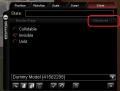
タブを開いた直後はデフォルトの3つのフラグしか表示されていませんが、炎のStateを編集するためには、右上にあるAdvancedのチェックボックスをクリックして、拡張フラグ一覧を表示させる必要があります。
Advancedにチェックを付けた所です。
ここに表示されるフラグの一覧でSpriteだけにチェックマークを付け、それ以外に付いているチェックマークはすべて外します(フラグの左にあるチェックボックス:クリックでOn/Off切り替え)。
さぁ、炎が見えましたか? - 位置を調整する

再びこの画面ですが、今度はPropertiesではなく、その上のPlaceをクリックします。
そしてマウスを前後左右に移動させたり、Ctrlを押しながらホイールを回して、炎を暖炉の中の適当な位置に移動させます。
マウスのボタンをクリックするとPlaceの機能が終了して移動させることが出来なくなるので、再度移動させたい場合はまたDummy Modelを右クリックしてポップアップメニューを表示させ、Placeをクリックしてください。
また、すべてのアイテムに共通ですが、アイテムの周囲に表示されている緑のフレームの中でマウスを右クリックすると、PRO-EDITのアイテムリスト上で右クリックするのと同じポップアップメニューが表示されるので、ここからPlaceやPropertiesをクリックしても同じようにアイテムを操作することが出来ます。
ただ、周辺に多くのアイテムがある場合はそれらのアイテムそれぞれのポップアップメニューが一度に表示されるので、どのアイテムを操作したいのか、注意してアイテム名を確認ください。
これは、カウンターの上に置いてあるビールグラスのプロパティーを編集しようとして右クリックしたところです。
グラス以外の3つのアイテムを含め、4つのアイテムのポップアップメニューが表示されています。
黄色く反転しているのがアイテム名なので、ここをちゃんと確認してからPlaceをクリックしてアイテムを移動させないと、せっかく配置が完了したアイテムを移動させてしまってガッカリなことになりかねないですよ・・・
何度もこれをやって失敗している、せっかちなボビーです (>_<)
アダルトオンラインゲーム RedLightCenter のプログラム無料ダウンロードはこちら
RedLightCenter プログラムのダウンロードとインストール
RLCにユーザー登録する
テーマ : Utherverse 3D / RedLightCenter
ジャンル : オンラインゲーム
部屋に写真を飾る
Prop Editor解説ページに解説がありますが、バージョンが違うのでここに説明を書いておきますね。
- NewPropWindowを開く
PROP-EDITウィンドウのAddボタンをクリックしてNewPropWindowを開きます - 写真を貼り付けるベースを探して作成する
Keywordsフィールドにsignと入力してFindボタンをクリックします
一覧にsignを含むアイテムリストが表示されたら、Sign_00をクリックしてからCreateボタンをクリックします - プロパティを設定する
四角い枠が表示されるので右クリックして表示されるポップアップメニューからSign_00のPropaertiesをクリックします
PROP-EDITウィンドウのScriptタグをくりっくしで、スクリプトの一覧からCachedWebLoadImageをクリックします。
画像のURLを入力するフィールドが表示されています。
ここに画像を張り付けるわけですが、一番簡単なのはRed Light CenterのSNSにある自分のアルバムにアップした画像を張り付ける方法です。
もちろん、画像の正確なURLがわかり、インターネット上で常にアクセス可能な画像なら何でもかまいません。 - 画像を張り付ける
自分のSNSのアルバムの写真を貼り付ける場合は、張り付けたい画像をクリックして表示させ、その画像を右クリックして表示されるポップアップメニューから”画像のURLをコピー”をクリックします。
これでURLがクリップボードにこぴーされますので、PROP-EDITのウィンドウに戻って、Image URL フィールドをクリックして入力状態にしたらCTLキーとV(Ctrl+V)を一緒に押してURLを張り付けます。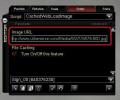
張り付けられてたURLが正しい画像ファイルのURLかどうか必ず確認してくださいね。
次にStateタブをクリックしてState一覧を表示させます。
右上のAdvanceチェックボックスをチェックしてください。
Texture Unlitだけチェックを付け、それ以外のチェックは全部外します。
さぁ、これでポスターのような画像アイテムが完成しました。
壁に貼り付ける場合はこの画像アイテムを右クリックして、ポップアップメニューからPlaceをクリックし、マウスを前後左右に動かして前後左右の位置、ホイールを回転させて画像を回転、Ctrlキーを押しながらホイールを回転させて上下位置を調整してください。
テーブルやカウンターの上にフォトスタンドのように置く場合は、
ScaleタブでX、Yの値をそれぞれ0.2程度と小さく設定します。
RotationタブでXの値を大きく変更していくと画像は斜めに傾斜していくので、適当に調整してみてください。
こんな感じで、ちょっとフォトフレームっぽくないですか?
実際のフォトフレームの写真を使って重ね合わせをしてみました。
即席なのでちょっと隙間が見えていたりしますが、どうですか?
ベースになるSign_00を2つ作成し、片方にはフォトフレームの写真、もう片方には飾りたい写真を貼り付けたら、あとはそれぞれのプロパティのPlaceを調整して、うまく重なるように配置すれば出来上がり。
いろいろな応用が出来そうで楽しいですよね (^^
アダルトオンラインゲーム RedLightCenter のプログラム無料ダウンロードはこちら
RedLightCenter プログラムのダウンロードとインストール
RLCにユーザー登録する
テーマ : Utherverse 3D / RedLightCenter
ジャンル : オンラインゲーム
家具の中をすり抜けて行かないために
相変わらず、Red Light Centerのトランスポートは人影まばらです。
フレンドリストを覗いてみれば、ログインしている友達たちはみんなアパートに・・・
俺も新しいバージョンがリリースされてから、全然トランスポートから外へ出ていません。
しばらくはこの状態が続くんでしょうね。
で、アパートにソファーやテーブル、ベッドなどいろいろなアイテムを配置して、部屋の感じもイイ感じになってきたところで気になる事・・・
部屋の中を歩いてみると、ソファーやテーブルの中を、我がアバターくんはスルスルと通り抜けて歩いてしまうんでよすねぇ (>_<)
これはあんまりよろしくない。
ですよねぇ (^^;
デフォルトでは、配置したアイテムは言ってみれば空気みたいな存在で、あたかもそこに存在しないかのごとく、アバターたちは平気ですり抜けてしまうんですが、やっぱり椅子に足をぶつけたらアウチ!とか言ってそこで止まるようにしておきたいじゃないですか。
いや、別にぶつかってもアバターはアウチ!とは言いませんが・・・

はい、PROP-EDITでソファーを選択してみました。
Stateタブを開くとデフォルト(こればっかり)のフラグが3つ表示されています。
先頭にあるCollidableというフラグにチェックが付いていませんね。
衝突オッケーだぜぇ!みたいな感じの単語ですが、このフラグにチェックが付いていないアイテムはアバターすり抜け状態です。
なので、アイテムを設置したらついでにStateタブを開いて、このフラグにチェックを付けておくと良いです。
あ、もちろん自分の部屋の中のアイテムは全部すり抜けでかまわん!という人はそのままで(^^;
俺は、アイテムすり抜けはリアリティに欠ける感じがして好きじゃないので、部屋の中を走りながら次々とアイテムを配置してまわる彼女の後を追いかけながら、彼女が配置したアイテムのcollidableをチェックしてまわっていました。
コバンザメみたいだ・・・
テーマ : Utherverse 3D / RedLightCenter
ジャンル : オンラインゲーム
キャンドルに火を灯す
暖炉の火はDummy Modelを使って作ったわけですが、「4.Script(スクリプト)を関連づける」でScaleの設定例として250という数字を書きました。
このScaleの値を1~15の間くらいに設定すると、キャンドルの炎としてちょうど良い感じになるはずです。
キャンドルも大きなモノから小さなモノまでいくつか種類があるので、サイズは試行錯誤してみてくださいね。
それから、キャンドルの中心に炎を配置するのは正直言って至難の業です。
彼女にキャンドルのそばに立ってもらって、右とか左とか指示してもらいながら炎を動かして、なんとかキャンドルのてっぺん中心に炎を配置しようとしたんですが、右から見るとピッタリなのに反対から見るとキャンドルの外に炎が出ているとかで、最後はかなり妥協してしまいました。
視点をキャンドルの上からにして、ピッタリ中心に持って行ったつもりでも、横から見回すとどこかではみ出しているという状態です。
パーフェクトなキャンドルが作れたら表彰モンでしょう (^^;
Dummy Modelはスプライトを張り付けて表示させることが出来る、それ自体は中身が何もない、いわば枠組みのようなものですね。
Utherverse 3Dのプログラムフォルダ階層の中のSpriteフォルダには、61種類のスプライトファイルが格納されています。
slot_machine.sprはスロットマシンの表示っぽいですよね。
時間があれば、これらのスプライトファイルが何を表示するものか、ちょっと試してみたいところです。
アダルトオンラインゲーム RedLightCenter のプログラム無料ダウンロードはこちら

RedLightCenter プログラムのダウンロードとインストール
RLCにユーザー登録する
テーマ : Utherverse 3D / RedLightCenter
ジャンル : オンラインゲーム
アパートの部屋を飾る
新メニューの「Zaby」をクリックして自分の部屋へ入ったら、「PROP-EDIT」をクリックしてプロパティエディタを開きます。

これがPROP-EDITのメインウィンドウです。

エディタウィンドウの下にボタンが並んでいます。
一番右の×印はこのエディタウィンドウを閉じるボタンです。
その左の少し離れているボタンは配置済みのアイテムリストをエディタの下に表示させるボタンです。
その左の2つのボタンは今のところよくわかりません。
そして左側の4つのボタンですが、左から順番に説明します。
- Save & Release:保存と選択解除
追加したアイテムの各種設定を保存して、アイテムの選択を解除する - Add:アイテム追加
新しいアイテムを追加する - Clone:クローンの作成
選択中のアイテムと同じアイテムを追加する - Delete削除
選択したアイテムを削除する
では、ベッドを追加する場合を例にとって説明します。
- AddボタンをクリックしてNewPropWindowを表示させる。

このようなウィンドウが別に開きます。
上から
Category:アイテムのカテゴリ
Type:タイプ
のドロップダウンリストと
Keywords:キーワード
の入力ボックス、Findボタンがあり、その下にアイテム一覧が表示されています。 - カテゴリからアイテムを選ぶ
CategoryのドロップダウンリストをクリックしてInterior Decorを選択します。
下に表示されるリストの中からBedのキーワードが付いているアイテムを探してクリックします。
クリックすると空中にアイテムが表示されますが、Createボタンをクリックするまではアイテムは作成されないので、期待と違うアイテムが表示されたら別のアイテムをクリックし直します。 - アイテムを検索する
そもそもカテゴリを探すのが大変ですよね。
ベッド(bed)やテーブル(table)、椅子(chair)などわかりきったアイテムの場合は検索する方が遙かに便利です。
Keywordsのフィールドにbedと入力してその右のFindボタンをクリックすると、bedという文字を含むアイテムの一覧が表示されます。
おなじみのマーメイドケーブベッドやビーチの石ベッド、天蓋付きのベッドなどが表示されるはずです。 - アイテムを作成する
リストの下にあるCreateボタンをクリックするとアイテムが作成されます。
アイテムを作成するとこのよう周囲にグリーンのフレームが付いたアイテムが表示されます。
このグリーンのフレームが付いている状態がアイテムの選択中を示しています。 - 位置を調整する

作成されたアイテムの上でマウスの右ボタンをクリックするとポップアップメニューが表示されます。
Place:位置調整
マウスを動かして前後左右に位置調整
ホイールを回して回転
Ctrlを押しながらホイールを回して上下位置調整
マウスの移動とホイールの操作を駆使して、アイテムを好みの場所に配置しましょう。
Properties:プロパティエディタウィンドウで各種調整
こちらはプロパティエディタでX/Y/Zの3次元値を調整しながらPosition(位置)、Rotation(回転)、Scale(縮尺)を調整することが出来ます。 - アイテムにスクリプトを関連づける
ベッドは当然そこでSEXをするために配置するわけですが、ただ配置しただけでは単なる置物状態です。
従来のベッドルームにあるベッドと同じようにクリックしてSEXを開始できるようにするためには、SEXをするために用意されているスクリプトをベッドに関連づけなくてはなりません。
エディタの左から4つめのScriptと書かれたタブでこの操作を行います。
ベッドが選択されている状態でScriptタブをクリックします。
Modern Bed1で、StartSexSequenceスクリプトを選択したところです。
スクリプトを選択すると、アイテムによってはOffsetなどのパラメータ設定フィールドが現れます。
ベッドにはパラメータはありませんが、椅子の場合(Chair1SeatScript)はOffsetの設定オプション入力ボックスが表示されます。
椅子の場合座ってみるとすぐに分りますが、座る位置が全然ずれています。このずれを調整するのがOffsetで、たいていの椅子はOffsetに150~170くらいの数値を入力してあげると、ちゃんと椅子の座面に座れるようです。
最初からそういう設定にしてくれていたら余計な手間省けるんですがね・・・
ま、とりあえず第一弾としてはそんな感じで、色々なアイテムを部屋に配置してみてはどうでしょうか。
この作業はものすごく時間がかかります。こり始めたらきりがありません。
Bobyの部屋は彼女と二人で1日がかりで作業しました。
彼女がとても良い感じにまとめてくれました。
多くのメンバーがZabyにこもってアパートのデコレーションに没頭しているせいだと思いますが、トランスポートは今日一日ガラガラで人の気配があまりありません。
Utherverseとしては、してやったり、って感じでしょう。
がんばって、アパートのデコレーションに挑戦してみてくださいね。
テーマ : Utherverse 3D / RedLightCenter
ジャンル : オンラインゲーム
アパートの部屋を飾り立てる前に・・・
SNSの自分のプロフィール画面で「Your Virtual Property」に表示されているアパートの画像をクリックして、「Your Virtual Property」画面を開きます。

アパートリストに「House Rules」というボタンがあるのでクリックします。
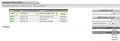
「Manage House Rules」という画面が表示されます。
左半分にあるのが、アパートの部屋に関する各種アクションの設定パネルです。
このサンプルでは、部屋の持ち主に対して、3つのアクションが設定されています。
持ち主以外のメンバーに対する設定は何も登録されていないので、友達はこの部屋に一切入ることが出来ません。
ここでは以下をセットで設定します。
- Type:許可/禁止の選択
- ALLOW:許可
- DENY:禁止
- List:アクションを設定する対象メンバーの選択
- Owner:部屋の持ち主
- Everyone:すべてのメンバー
- Friends:友達
- Ignores:無視設定しているメンバー
- Action:設定するアクション
- Boot People Out:部屋から人を追い出す(気に入らない友達が部屋に入ってきたら使える!)
- Have SEX:セックスが出来る
- Fly:空中を飛べる
この設定がしてある場所では、Ctrlキーを押すと空を飛びます・・・
もう一度Ctrlキーを押すと普通に戻ります - Skate:/skateコマンドでローラースケートが出来る
- Get Naked:裸になれる (^^;
- Mermaid:たぶんLagoonの水槽の中で人魚になるのと同じアクションだと思う(未確認)・・・
- Enter The House:部屋に入ることが出来る
- Decorate:部屋の装飾、アイテムの配置などができる
この3つの組み合わせで、例えば<禁止><友達><裸になる>と設定すれば、部屋に来た友達が部屋の中でいきなり裸になるような事はなくなります。
3つのドロップダウンリストからアクション設定を選択したらその右側にある「Create」ボタンをクリックしてリストにアクションを追加します。
それぞれのリストの右側には「-Delete-」というりんくがあり、これをクリックすればいつでもアクションを削除することが出来ます。
画面右側にあるのは、新しいリストの追加/削除とリストへのメンバーの追加/削除機能です。
これは例えば、自分のガールフレンドだけ別に扱いたいとか、特に親しい友人たちを他の友達と区別したいという場合に使います。
- 例えば自分のガールフレンドを特別に扱いたい場合
- Create New List にMySweetLover などわかりやすいリスト名を入力して「Go」ボタンをクリックする
- Add Member To Listにガールフレンドのメンバー名を正確に入力する
- 入力フィールドの下にあるドロップダウンリストから、さっき追加したリスト名を選択して「Go」ボタンをクリックする
これで、その下にリスト名とそのリストに登録されているメンバー名の一覧が表示されます。
こうすると、さっきの3つのアクション選択機能の所の「Friends」リストに、新しく追加したリスト名が表示されるようになります。
<許可><MySweetLover><Enter House>と設定しすれば、自分とガールフレンドだけのスイートルームになるわけです。
もちろん、
<許可><MySweetLover><Enter House>
<許可><MySweetLover><Get Naked>と
<許可><MySweetLover><Have SEX>の設定は必須でしょうね (^^;
ぢゃなきゃ、全然スイートじゃない・・・
同様にSpecial Friendsというリスト名を作って、特に親しい友達のメンバー名を登録し、
<許可><Special Friends><Enter House>
と設定して、親しい友人を部屋に招いてパーティーなどを楽しむことができます。
このように細かく設定して、FriendsやEveryOneの設定をしないでおけば、ちょっと顔見知りの友達がいきなり部屋に現れるなんてことが無くて安心でしょう。
これが終われば、いよいよ部屋の飾り付けです!
アダルトオンラインゲーム RedLightCenter のプログラム無料ダウンロードはこちら

RedLightCenter プログラムのダウンロードとインストール
RLCにユーザー登録する
テーマ : Utherverse 3D / RedLightCenter
ジャンル : オンラインゲーム
バーチャルワールドで Zaby のアパートをレンタルする
「Utherverse Zaby」
有料の部屋/無料の部屋に関わらず、アパートを所有することが出来るのはVIPだけなので念のため・・・
- 紹介ページの概略
- 最初の4週間は無料で借りることが出来る
- 無料の部屋もあります
- どの部屋も、友人たちを招待して楽しむことが出来ます
- それぞれの部屋には、あなたのアルバムの写真や友達の写真、プロフィールなどが壁に飾られています
- 部屋に入れる人、入れない人、部屋に入った友達が部屋の中で出来ること、出来ないことなどを設定することが出来ます
以下省略します (^^;
ちゃんと解説しますね。
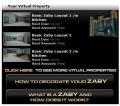
SNSの自分のプロフィール画面に「Your Virtual Property」というセクションが追加されました。
これはBobyのプロフのコピーですが、すでにFreeのアパートを3つ購入しているので、上に3つの部屋の概略が表示されています。
最初は「CHECK HERE TO SEE MORE VIRTUAL PROPERTY」から下が表示されているはずです。

CLICK HERE をクリックすると「Purchase A New Zaby」というページが表示されます。
17パターンの部屋のリストが表示されているはずです。
上の絵はその一部を切り取ってみたモノです。
- 各部屋の表示内容
- 部屋のモデル名
- レンタルに必要な初期費用
- 週あたりのレンタル料
- 部屋の人数制限
初期費用および週のレンタル料にFreeと記載されている部屋は無料で借りる事が出来る部屋です。
一番右側には、部屋の見取り図と内部の様子を見ることが出来る「View Detail」というボタンと、レンタルを申し込むための「Purchase」というボタンが付いています。

「Purchase」ボタンを押すと「Purchase A New Zaby」とい画面にこのようなメッセージが表示されます。
「CANCEL」はレンタル申し込みをキャンセル、「PURCHASE」はレンタルを申し込むボタンです。
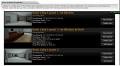
レンタル申し込みが完了するとこのように所有する部屋のリストが表示されます。
リストの右上に緑色の「レDEFAULT」というマークが付いている部屋が、現在使用可能な部屋です。
部屋を複数所有することは可能ですが、利用できるのはその中の一つだけということです。
デフォルトマークが付いていない部屋の場合、右側に並んでいるボタンの一番下に「Set Default」というボタンがあり、これをクリックするといつでも利用する部屋を変更することが出来ます。
「Delete Zaby」ボタンをクリックすると部屋をリストから削除する事が出来ます。
上の絵でリストの2番目にあるのはレンタル有料の部屋ですが、「Rent Deposit」というボタンがあります。このボタンを押してレンタル料を前払いすることで、実際にその部屋を利用することが出来るようになります。
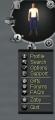
レンタルの手続きが終了すると、Utherverse 3Dのメニューに「Zaby」と表示されるようになります。
この「Zaby」をクリックするといつでも自分の部屋へポートすることができるというわけです。
Zabyの建物の中に入っていくら探しても、あなたの名前のプレートがかかった扉はありませんよ(^^;
Bobyはとりあえず週22.5Raysのアパートを借りてみることにしました。
モデルは「Fancy Zaby Layout 2 /w Kitchen & Deck」でキッチン、バスルーム、オープンデッキのある部屋です。

キッチンです。
カウンターやシステム収納は揃っています。
冷蔵庫や食洗機、マイクロウェーブ、シンク、皿やボトルなど、キッチン用のアイテムがたくさん用意されていますが、一つ一つ配置して行かなくてはならないので、根気のいる作業ですね。

キッチンの横からみたリビングです。
長方形の部屋なので、ソファやランプ、テレビなどの家具のレイアウトに悩みます。

バスルームです。
バスルームアイテムにバスタブがないのがちょっと寂しいです。
コンパートメントのようなシャワールームを置くことになると思います。
それにしちゃぁちょっと広すぎなんですよね・・・

寝室です。
結構広いので、ここのレイアウトもちょっと悩みそうです。

デッキ、というかバルコニーです。
ペントハウスのバルコニーの空は夜の星空ですが、此方は夕暮れ時の感じですね。
ウッディーな椅子とテーブルを置いてビールをのんびり飲みたい感じです。

家具、アイテムの配置とレイアウトの調整は「PROP-EDIT」機能を使います。
「PROP-EDIT」は新メニューの真ん中にあります。
PROP-EDITの公式ガイドページ <--英語です。
まだ色々トラブルがあり、新しいアイテムを配置しようとしたとたんにプログラムが終了してしまうという現象が結構多発しているようです。
みんな「Got Booted!!」と言いますね(^^
PROP-EDITの使い方については別カテゴリで早めにまとめるつもりです・・・
Red Light CenterでVIPになって、アパートの飾り付けにハマってみませんか?
アダルトオンラインゲーム RedLightCenter のプログラム無料ダウンロードはこちら

「RedLightCenter プログラムのダウンロードとインストール」
「RLCにユーザー登録する」
Utherverse 3D ニューバージョンリリース!
今回の目玉はメニューシステムの一新とZABYのアパートメントハウスです。
ただし、やっぱり問題は解決出来なかったようで、アパートの購入は出来るんですが、デコレーションをする機能は無効(というかメニューに現れない)になっています。
アパートを購入してその部屋へ飛んでいくことは出来ますが、そこまで!
何も出来ないアパートを急いで購入する必要も無いですね :P
QAバージョンと違い、レンタル料金も一番高いペントハウスは1週間で75Raysと高額な設定になっています。
ちょっと高すぎるなぁという感じですね・・・


新しいトランスポートです。
前のトランスポートがスタートレック風とすれば、今回のはスターゲート風、ですかね。
ちょっとカッコ良くないですか?

これが新しいクライアント画面全体のハードコピーです。
上下にイッパイあったメニューボタンが無くなりましたね。
右上に見えているのが新しいメニューシステムです。
左下のチャットボックスは基本的にあまり変わっていません。
チャット入力ボックスの中をカーソルで移動できるようになったり、Ctlr+Vでペースト出来るようになったのが進歩です。
それと、チャットログボックスの右上角をつまんで上下左右に動かすことでチャットログボックスのサイズを変更出来るようになりました。
でも、相変わらず日本語は使えません・・・ (;_;)

メニューを拡大したところです。
右上の矢印をクリックするとこのメニューが右上に引っ込んで矢印だけになるのが良いですね。
円の上を左回りにカスタマイズ、ホームへ移動する、ディメンジョンリストを表示、フレンドリストを表示とアイコンが並び、下向きの矢印はその他のメニューを表示するアイコンになっています。
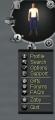
下向き矢印をクリックするとドロップダウンメニューが表示されます。
Profile:SNSの自分のプロフィール画面を表示
Search:SNSのメンバーサーチ画面を表示
Options:Optionウィンドウを開く
Support:サポート情報画面を開く
Gifts:ギフトリストを開く
Forum:ユーザーサポートフォーラムを開く(英語です・・・)
FAQ's:FAQ画面を開く(英語です・・・)
Zaby:Zabyのアパートへポートします(SNSのプロフィール画面でアパートを購入すると表示されます)
Quit:プログラムを終了します

オプション設定画面です。
見た目は変化していますが、設定項目自体は・・・全部確認してません。
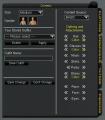
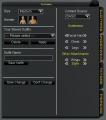
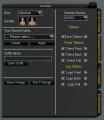
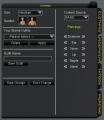
カスタマイズ画面です。
こちらも前のバージョンから特に変更は無いようです。
カスタマイズの保存機能についてはこのブログで触れていないので、近いうちにまとめておきたいと思います。
ただ、アパートの購入などの説明の方が先かな・・・
ちなみに、自分のプロフィール画面に「Your Virtual Property」というセクションが追加されています。
ここから、購入可能なアパートの情報を参照したり、購入したりすることが出来ます。
それについては、明日にでも時間があればまとめておきたいと思っています。
もっと時間が欲しいボビーです・・・

テーマ : Utherverse 3D / RedLightCenter
ジャンル : オンラインゲーム
ZABY アパートメントハウス Part2
ボビーもガールフレンドとQAバージョンでお互いのアパートのデコレーションを試してみていますが、結構頻繁にプログラムがクラッシュしてしまいます。
特に新しいアイテムをクリエイトしようとした瞬間にクラッシュが発生します。
サポートフォーラムには、いくつかのクリティカルな問題が残っているという開発サイドの投稿があったので、リリースにはまだもう少し日数がかかるようです。
そのクラッシュの嵐にもめげず、ガールフレンドは一生懸命自分の部屋を飾り立てようとしています。
やっぱり、特に女性にとって部屋の装飾に一から取り組むというのは楽しいことなんでしょうね。
アバターサイバーセックスもなかなかリアリティーがありますが、このアパートメントハウスをレンタルして飾り立てるというのもかなりなモノです。
ハマルひとはかなり多いんじゃないでしょうか。
VIPのメリット、しかもかなりビッグなメリットがまた一つ、やるなぁUtherverseって感じですね。
ただ、早くクラッシュバグを何とかして、安定したバージョンのリリースを期待したいです (^^;
テーマ : Utherverse 3D / RedLightCenter
ジャンル : オンラインゲーム
ZABY アパートメントハウス公開間近?!
Utherverseのサポートフォーラムで、14日火曜日に一般公開バージョンへの、Zabyアパートのリリースがアナウンスされました。
まだ充分動作確認が済んでいない感じなので、予定通り公開されるかどうかはわかりませんが期待して待つことにしましょう・・・
Zabyの場所ですが、Red Light Centerのトランスポート正面扉からストリートにでたら右手に向かい、すぐに左手へ曲がる通りの正面です。

Zabyを正面から見たところです。
右側に見えるアーチはVirtualVancouverへの連絡通路になっています。

ちなみにVirtualVancouver側からZabyを見るとこんな感じです。
左側のアーチがRed Light Centerへの連絡通路ですね。

正面入り口を入ってちょっと振り返って見たところです。
手前がVirtualVancouverの出入り口で、ずっと奥の方に見える同じような扉がRed Light Centerの出入り口になります。
えっと、Red Light Centerの入り口とVirtualVancouverの入り口は背中合わせのはずなのに中から見ると・・・とか、位置関係はあまり気にしないことにしましょう (^^;

Red Light Center側から入ったすぐ正面と、その対角線上の反対側の2カ所にエレベータータワーがあり、上の階へ上がることが出来ます。
Red Light Center側のエレベータは3階へ、VirtualVancouver側のエレベーターは2階へ直行します。

内部は中央ホールを囲むように吹き抜けになっています。
フロアは10階まであります。
4階以上のフロアへは通常の方法で上がる事は出来ません。
ちょっとしたトリックが必要になりますが、それは別の機会に説明します。

ずーっと上の階から下を見下ろしているところです。
一定間隔で茶色の扉があるのがわかると思います。
これらの部屋は今のところモデルルーム扱いになっていて、部屋の中に入ることは出来ますが、エッチをすることは出来ません・・・たぶん (^^;
一応普通に行ける2階と3階の部屋は全部屋調べて裸になれる部屋が無いことは確認済みなんですが、いつの間にか変わっていたりするので・・・
で、Zabyのアパートですが・・・
UtherVerseでは一般メンバーが利用しているワールドとは別に、希望者にはQA(Quality Assurance:品質保証)バージョンのワールドへのアクセス権限を与えて、プログラムの不具合をボランティアメンバー(QAテスターと呼びます)たちに発見してもらおうというやり方で品質向上を目指して言います。
ボビーも一応そのQAテスターに登録しているので、時間があればQAバージョンのワールドにログインして品質向上に協力したいと努力しています。
なかなかまとまった時間がないと不具合発見までは出来ないのですが、一般公開バージョンでは「Comming Soon」の看板が出ている新しいスポットなどをいち早く偵察することが出来たりします。
#その割には新しいスポットのレポート書くの遅いよな! という陰の声が聞こえてきそう・・・
そのAQバージョンでのアパートの様子をほんのさわりだけ・・・
アパートの部屋へはメニューから直接ポートする様になっています。
追加料金を必要としない小さくてシンプルな部屋以外に、有料のミディアムスイート、ラージスイート、ラグジュアリースイート、ペントハウススイートなど、AQバージョンでは17種類の部屋が用意されています。
ちなみにペントハウススイートの中の一番高い部屋は初期費用が21RAYで1週間ごとに2.1RAYという値段が付けられています。
部屋の中は基本的に空っぽで、ベッド(必需品ですよね)やソファーをはじめとするすごい数のパーツを好みの位置に好みの数だけ配置することが出来ます。
部屋の模様替えなどが大好きな人は、かなりはまりそうです。
ただ、パーツの選択や配置、位置の調整、椅子に座ったりベッドでエッチをしたり出来るようにする設定などは結構大変です。
クライアントプログラムのメニュー関連は今までとは全く別モノになっているで、これも一緒にリリースされるとなると、いろんな意味で最初はかなり戸惑う人が出そうです・・・ (^^;
出来るだけ早く、ここでHowToを紹介して行ければと思っています。
アダルトオンラインゲーム RedLightCenter のプログラム無料ダウンロードはこちら

「RedLightCenter プログラムのダウンロードとインストール」
「RLCにユーザー登録する」
テーマ : Utherverse 3D / RedLightCenter
ジャンル : オンラインゲーム
VIPメンバーを試すなら今がチャンス!!
アダルトオンラインゲームのRed Light Centerに興味はあるけど、1か月20$のVIPはどかうなぁと思っているそこのアナタ!
今がVIPお試しのチャンスですよ!
Utherverseが使用しているカード精算会社CCBillのシステムは複数通貨が選択できます。
もちろん日本円もその中に含まれていて、為替レートをベースに請求額を日本円で表示してくれます。
今日現在の請求額は2.126円で、106円の計算になります。
おそらく手数料等も加味されますから、為替レートがそのまま反映されることはないですが、それでもこの円高がしばらく続けば、CCBillの請求レートも100円前後まで下がるはずです。
以前1$100円を」割り込んだ時に、CCBillの請求額が1900円台だったことがあります。
また、CCBillによるUtherverseのVIPメンバー費清算の場合、カード清算を解除しない限り、カード清算手続き時の金額が継続使用されます。
円高が続いて、請求額が2.000円になった時点で契約した場合、今後円安に転じて1$が120円になっても130円になっても、請求される金額は2.000円で変わりません。
なので、すでにVIPになっているメンバーの場合も、今請求されている金額と、契約し直した場合の金額を比較して、契約のし直しを検討してみるのもいいかもしれませんよ。
塵も積もれば山になりますから・・・
テーマ : Utherverse 3D / RedLightCenter
ジャンル : オンラインゲーム
バーチャルラブ 別れは突然に・・・ Part2
その喧嘩のことで、彼女と共通の男友達が彼女と話をしてくれました。
俺が彼女に言ってしまった色々なことについて、俺の早とちりと勘違いだったとフォローしてくれたようです。
Thanks! T. You are a nice guy and a good friend!!
彼女から
”戻ってきて・・・”
”あなたを許すわ・・・”
”あなたを失いたくないの・・・”
そんなメッセがプロフのメッセージボックスに届きました。
でも、ですよ・・・
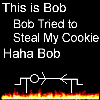
俺のプロフに同じタイミングで付けられた彼女のプロフコメントはこれです!!
Bobは彼女のクッキーを盗もうとしたらしく、丸焼きにされちゃってます(>_<)
’Haha Bob’のフレーズが怖いですよね・・・
やっぱり、内心はまだ怒りが収まらないのかと思いつつ、
”君のプロフコメントで、俺はバーベキューにされちゃったから、もう炭しか残ってないよ”
とリプライすると
”爆笑、ははは”
の返信・・・
そして、
”今夜は来ないの?”
そう言われたら、俄然彼女に会いたくなっちゃう、とても単純なボビーです。
ログインするとすかさず彼女からPMです。
”Hi ボビー”
彼女は「クラブIT」で俺を待っていました。
”ごめん、本当に悪かった。”
短い言葉で彼女に謝りましたが
”Come here!”
キツイ口調です・・・
”俺にお仕置きするつもりかい?”
”そうね、今それを考えてるところよ”
”じゃ、やめとく・・・”
”Noooo! こっちへ来て!”
ホイホイと彼女のいる場所へポートしちゃいました。
何だか、お釈迦様の手の上で踊らされている悟空みたいですね・・・
彼女は右奥のケージの中で踊っていいました。
”ここに入って”
まぁ、その後はケージの中でハグとキスと・・・
その後、彼女のプロフのアルバムには、二人がケージの中でスローダンスを踊っているPicがアップされました。
「ケージに閉じこめたから彼はもう逃げられない」みたいなキャプション付きで・・・
どうやら二人の関係は修復出来たようです (^^;
コミュニケーション、改めて難しいと感じました。
英語だからなおさらです。
でも、彼女の手のひらの上で遊んでいる感じがちょっと心地よいボビーなのでしたぁ・・・
(西山アナの今日のわんこ風・・・)
「RedLightCenter プログラムのダウンロードとインストール」
「RLCにユーザー登録する」
アダルトオンラインゲーム RedLightCenter のプログラム無料ダウンロードはこちら

テーマ : Utherverse 3D / RedLightCenter
ジャンル : オンラインゲーム
Queen Lana Building

場所はRed Light CenterのトランスポートからダイレクトポートでALLEYへ出ると前方右手に見える建物です。

正面から見たところです。
実は以前、別の名前で運営されていたんですが、いつからか閉鎖状態になっていました。
名前が変わって新規オープンなんですが、基本的に内部の構造は変わっていません。

中へ入ると、ソファーがいくつも置いてあり、左手には暖炉、そしてその奥にカウンターがあります。
茶系の落ち着いた感じの内装がいい雰囲気です。


右手に見える扉から奥の部屋へ入ると、フロアの奥3分の1くらいがダンスフロアになっています。
ゆったりとしたソファーのあるフロアーの左手にはHot TubとSaunaへの入り口があります。


左がHot Tubです。何だか日本の銭湯みたいな感じがしませんか?
正面の絵は富士山じゃないですが・・・
右はサウナです。Use Fogオプションがオンの場合、サウナの中はこんな感じです。

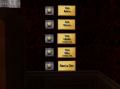
メインフロアの奥には2つの扉とエレベーターが1基設置されています。
エレベーターは一種のポータルになっていて、上の2つのボタンはそれぞれクリックすると「Club Byblos」と「Club Heaven」へ直行することが出来ます。
その下2つはまだオープンしていないスポットで、楽しみです。
全部同じグループの管理スポットのようですね。
エレベーターの反対側には2階へ上がる階段があります。
そして、エレベーターの左側には2つの扉が・・・
プレートが掛かっていないんですが、両方ともベッドルームです。


ベッドとソファーの位置が違うだけの同じタイプの部屋です。
ただし、定員が12名と10名なので、迂闊に二人だけのエッチとか思ってしていると、他のメンバーがぞろぞろ入ってくる可能性もあります。
この部屋でエッチするときは、それを覚悟してくださいね (^^;

2階へ上がるとがらんとした小さなホールを4つの扉が囲んでいます。
右の扉はエレベーターの扉風ですが、「Apartment」というプレートが掛けられています。
左の扉のプレートには「Live Tarot CardReading」と書かれています。中にはテーブルと椅子がありますが、エッチは出来ません。
正面の左の扉のプレートは「Business Conference」と書かれています。中は手前にソファーコーナーがあり、その奥に10人掛の長い会議テーブルが置かれています。大勢の仲間が集まってワイワイやるにはこういう部屋がイイですね。
正面の右の扉のプレートは「Seminar Video」と書かれています。正面にスクリーンがあり、たくさんの椅子が置かれています。どんな使われ方するのか、ちょっとわかりません。



それぞれ、こんな感じの部屋です。

右側の「Apartment」と書かれた扉を抜けるとまたこじんまりとした部屋があります。
右手には暖炉がパチパチ燃えています。
正面の扉はバルコニーへの出口になっています。
そして左手にはベッドルームへの扉があります。
以前にここがオープンしていたときは、この部屋へはバルコニーからしかはいることが出来ませんでした。当時はスーパージャンプも無かったので、バルコニーに登るには別の低い場所から屋根に登り、屋根伝いにバルコニーへ来る必要があって、アクセスが難しかったんですね。なので、この左のベッドルームは秘密のベッドルームと呼ばれていたんです。
QLBになって、建物の中から普通にここまで来れるようになりました (^^

これがその、旧秘密のベッドルームです。
定員2名です。
以前、このベッドは左側の壁に頭の方を向けて置かれていました。
今は窓際に置かれているため、窓から見える景色を遮っているのが残念です。
ベッドの右に見えているのは小さなバスです。
旧サーバーの頃は天蓋のあるベッドはここにしか無かったと思います。
アクセスの難しさもあって、貴重なベッドルームでした。
実は、「サイバーセックス6」に書いたMちゃんが消えたベッドルームはここだったんです・・・
レイアウトが多少変わっていますが、ビターな思い出のベッドルームです。
QLBのホームページはこちら
アダルトオンラインゲーム RedLightCenter のプログラム無料ダウンロードはこちら

ダウンロードとインストール:「RedLightCenter プログラムのダウンロードとインストール」
ユーザー登録:「RLCにユーザー登録する」
テーマ : Utherverse 3D / RedLightCenter
ジャンル : オンラインゲーム
クラブ IT
ITはイットゥじゃなくてたぶんアイティーですね。
理由は中を見るとわかります。

場所はALLEYの中央にある小さな公園の右手になります。
Red Light Center のトランスポートからだと、右側の一番出口寄りのポートから直接ALLEYへ向かうのが楽ですね。

正面入り口の様子です。

入り口を入るとエントランス通路の向こうになにやら吊り橋の様なものが見えます。


エントランスを抜けて橋の手前から左右を眺めてみました。
アメリカでちょうどこんな感じの、小さな池の中の橋を渡ってダイニングルームへ向かう和風ステーキハウスで食事をしたことがあります (^^;
日本なのか、中国なのか、韓国なのか、よくわからない内装の店でしたが・・・
橋の右手には小さなビジネスルームが3つあります。
デスクの上にはPCと液晶ディスプレイが設置してあり、いつでも使用できます(^^; ウソ


橋の中央から左右を見ているところです。
左側には一段高まったところにベッドルームのドアがずらっと6つ並んでいます。
右側はさっきのビジネスルームです。



メインフロアはちょっと高めのダンスフロアになっていて、その周囲を赤いソファーが取り囲んでいます(左)。
その奥はバーラウンジです(中央)。
中央ダンスフロアから入り口の方を眺めてみました。
ここには、ケージが3つ天井からつり下げられています。
ダンスフロア上に大きいのが1つ、奥のバーラウンジに左右に小さめのが1つづつです。
ケージの床をクリックするとケージの中へ入ることが出来ます。

中央の大きめなケージに入ってみました。
彼女と喧嘩してここに閉じこめられた訳ではありません・・・ (^^;
6つあるベッドルームを、正面から見て右側から順番に簡単に紹介しておきますね。

ラップダンスルームです。
椅子が正面に3つ、左右に1つずつ、全部で5つのラップダンス用椅子があります。

2番目のベッドルームは4人用のBDSMルームです。
革張りベッド、クロス、そして天吊りロープ全部2セット用意されています。
部屋は夕焼けロッジモデルです。

3番目は4人用ノーマルベッドルームです。

4番目は2人用BDSMルームです。

5番目は2人用ノーマルベッドルームです。

一番左側の部屋はラップダンスルームです。
だだっ広い部屋にラップダンス用の椅子が1脚だけ置いてあります。
もったいない・・・
6部屋中2部屋はラップダンスルームなので、ベッドルームは4部屋ですが、どれもみんな夕焼けロッジモデルでした。
BDSMルームに夕焼けはちょっと似合わないと感じるのは俺だけ?
アダルトオンラインゲーム RedLightCenter のプログラム無料ダウンロードはこちら

ダウンロードとインストール:「RedLightCenter プログラムのダウンロードとインストール」
ユーザー登録:「RLCにユーザー登録する」
テーマ : Utherverse 3D / RedLightCenter
ジャンル : オンラインゲーム











